- A készülék használata előtt
- A kezelőpanel áttekintése
- LCD áttekintés
- A Brother Utilities elérése (Windows)
- Papír betöltése
- Dokumentumok betöltése
- Nyomtatás a számítógépről (Windows)
- Fénykép nyomtatása (Windows)
- Dokumentum nyomtatása (Windows)
- Nyomtatási feladat visszavonása (Windows)
- Több oldal nyomtatása egyetlen papírlapra (N-az-1-ben) (Windows)
- Nyomtatás plakátként (Windows)
- Automatikus nyomtatás a lap mindkét oldalára (Automatikus kétoldalas nyomtatás) (Windows)
- Manuális nyomtatás a lap mindkét oldalára (Manuális kétoldalas nyomtatás) (Windows)
- Automatikus nyomtatás füzetként (Windows)
- Manuális nyomtatás füzetként (Windows)
- Színes dokumentum nyomtatása szürkeárnyalatban (Windows)
- Megelőzi az elmosódott nyomatokat és a papírelakadásokat (Windows)
- Előre beállított nyomtatási profil használata (Windows)
- Nyomtató alapértelmezett beállításainak módosítása (Windows)
- Nyomtatási beállítások (Windows)
- Nyomtatás a számítógépről (Mac)
- Fénykép nyomtatása (Mac)
- Dokumentum nyomtatása (Mac)
- Automatikus nyomtatás a papír mindkét oldalára (Automatikus kétoldalas nyomtatás) (Mac)
- Manuális nyomtatás a papír mindkét oldalára (Manuális kétoldalas nyomtatás) (Mac)
- Több oldal nyomtatása egyetlen papírlapra (N-az-1-ben) (Mac)
- Színes dokumentum nyomtatása szürkeárnyalatban (Mac)
- Megelőzi az elmosódott nyomatokat és a papírelakadásokat (Mac)
- Nyomtatási opciók (Mac)
- Szkennelés a Brother készüléken található Szkennelés gomb használatával
- Fényképek és grafikák szkennelése
- Szkennelt adatok mentése mappába PDF-fájlként
- Szkennelt adatok mentése USB flash meghajtóra
- Szkennelés szerkeszthető szövegfájlba OCR használatával
- Szkennelés e-mail mellékletbe
- Webszolgáltatások a hálózaton végzett szkenneléshez (Windows 7, Windows 8 és Windows 10)
- A Szkennelés gomb beállításainak módosítása a ControlCenter4 eszközből (Windows)
- A Szkennelés gomb beállításainak módosítása a Brother iPrint&Scan alkalmazásból (Mac)
- Szkennelés a számítógépről (Windows)
- Szkennelés a ControlCenter4 Otthoni üzemmódjával (Windows)
- Szkennelés a ControlCenter4 Otthoni üzemmódjával (Windows)
- Dokumentumtípus kiválasztása a ControlCenter4 Otthoni üzemmódjával (Windows)
- A szkennelési méret módosítása a ControlCenter4 Otthoni üzemmódjával (Windows)
- Szkennelt kép vágása a ControlCenter4 Otthoni üzemmódjával (Windows)
- Szkennelt adatok nyomtatása a ControlCenter4 Otthoni üzemmódjával (Windows)
- Megnyitás alkalmazással a ControlCenter4 Otthoni üzemmódjával (Windows)
- Szkennelt adatok mentése mappába PDF-fájlként a ControlCenter4 Otthoni üzemmódjával (Windows)
- Szkennelési beállítások a ControlCenter4 Otthoni üzemmódjával (Windows)
- Szkennelés a ControlCenter4 Otthoni üzemmódjával (Windows)
- Szkennelés a ControlCenter4 Speciális üzemmódjával (Windows)
- Fényképek és grafikák szkennelése a ControlCenter4 Speciális üzemmódjával (Windows)
- Szkennelt fájl mentése mappába PDF-fájlként a ControlCenter4 Speciális üzemmódjával (Windows)
- Egy igazolvány mindkét oldalának szkennelése a ControlCenter4 Speciális üzemmódjával (Windows)
- Szkennelés e-mail mellékletbe a ControlCenter4 Speciális üzemmódjával (Windows)
- Szkennelés szerkeszthető szövegfájlba (ORC) a ControlCenter4 Speciális üzemmódjával (Windows)
- Szkennelés egy Office fájlba a ControlCenter4 Speciális üzemmódjával (Windows)
- Szkennelési beállítások a ControlCenter4 Speciális üzemmódjával (Windows)
- Szkennelés a Nuance™ PaperPort™ 14SE vagy egyéb Windows alkalmazást használva
- A Windows faxoló és képolvasó alkalmazással történő szkennelés
- A BookScan Enhancer és a Whiteboard Enhancer telepítése (Windows)
- Szkennelés a ControlCenter4 Otthoni üzemmódjával (Windows)
- Szkennelés a számítógépről (Mac)
- Dokumentum másolása
- Másolt képek nagyítása vagy kicsinyítése
- Másolatok rendezése
- Másolás oldalelrendezéssel (N az 1-ben vagy Poszter)
- Másolás a papír mindkét oldalára (2 oldalas másolás)
- Igazolvány másolása
- Másolási opciók
- Fax küldése
- Fax küldése a Brother készülékről
- Fax küldése kézzel
- Fax küldése a beszélgetés végén
- Ugyanannak a faxüzenetnek az elküldése egynél több címzettnek (üzenetszórás)
- Fax küldése valós időben
- A fax automatikus újrahívás beállítás módosítása
- Folyamatban levő faxolás törlése
- Függőben lévő fax ellenőrzése és törlése
- Fax opciók
- Fax fogadása
- Hangműveletek és faxszámok
- Telefonos szolgáltatások és külső készülékek
- Fax jelentések
- PC-FAX
- PC-FAX Windows rendszerhez
- A PC-FAX áttekintése (Windows)
- A PC-FAX konfigurálása (Windows)
- A PC-Fax címjegyzék konfigurálása (Windows)
- Címzett hozzáadása a PC-FAX címjegyzékhez (Windows)
- Csoport létrehozása a PC-FAX címjegyzékben (Windows)
- Csoporttag vagy csoport információinak szerkesztése a PC-FAX címjegyzékben (Windows)
- Csoporttag vagy csoport törlése a PC-FAX címjegyzékből (Windows)
- A PC-FAX címjegyzék exportálása (Windows)
- Az információk importálása a PC-FAX címjegyzékbe (Windows)
- Fax küldése PC-FAX használatával (Windows)
- Faxok fogadása a számítógépen (Windows)
- A PC-FAX áttekintése (Windows)
- PC-FAX Mac rendszerhez
- PC-FAX Windows rendszerhez
- Fényképek nyomtatása közvetlenül egy USB flash meghajtóról
- Kompatibilis USB flash meghajtó
- Fontos információk a fényképnyomtatásról
- Fényképek nyomtatása USB flash meghajtóról a Brother készüléken
- Fényképek előnézete és nyomtatása USB Flash memóriameghajtóról
- Indexlap (miniatűrök) nyomtatása USB flash meghajtóról
- Fényképek nyomtatása a képek száma alapján
- Fényképnyomtatás automatikus kivágással
- Keret nélküli fényképek nyomtatása USB flash memóriameghajtóról
- Dátum nyomtatása a fényképek adataiból
- Beállítások fényképnyomtatáshoz
- Fényképek nyomtatása a ControlCenter4 eszközről (Windows)
- A támogatott alapvető hálózati funkciók
- Hálózatkezelő szoftverek és segédprogramok
- A Brother készülék vezeték nélküli hálózathoz való konfigurálásának további módszerei
- A Brother készülék vezeték nélküli hálózathoz való konfigurálása előtt
- A készülék konfigurálása vezeték nélküli hálózathoz a Wi-Fi Protected Setup™ (WPS) egyetlen gombnyomásos módszerének használatával
- A készülék konfigurálása vezeték nélküli hálózathoz a Wi-Fi Protected Setup™ (WPS) PIN-módszerének használatával
- A készülék konfigurálása vezeték nélküli hálózathoz, ha az SSID azonosító szórása le van tiltva
- A Wi-Fi Direct® használata
- Nyomtatás vagy szkennelés mobileszközről a Wi-Fi Direct használatával
- A Wi-Fi Direct hálózat konfigurálása
- A Wi-Fi Direct-hálózati konfiguráció áttekintése
- A Wi-Fi Direct hálózat konfigurálása az egygombos mód használatával
- A Wi-Fi Direct hálózat konfigurálása a Wi-Fi Protected Setup™ (WPS) egyetlen gombnyomásos módszerének használatával
- A Wi-Fi Direct hálózat konfigurálása a PIN-módszer használatával
- A Wi-Fi Direct hálózat konfigurálása a Wi-Fi Protected Setup™ (WPS) PIN-módszerének használatával
- A Wi-Fi Direct hálózat kézi konfigurálása
- Speciális hálózati funkciók
- Műszaki adatok haladó felhasználóknak
- Brother Web Connect (Brother webes csatlakozás)
- A Brother Web Connect áttekintése
- A Brother Web Connect (Brother webes csatlakozás) lehetőséggel használható online szolgáltatások
- A Brother Web Connect használatának feltételei
- A Brother Web Connect beállítása
- A Brother Web Connect telepítésének áttekintése
- Hozzon létre egy felhasználói fiókot minden online szolgáltatás számára mielőtt a Brother Web Connect (Brother webes csatlakozás) lehetőséget használná
- Brother Web Connect hozzáférés igénylése
- Regisztráljon egy felhasználói fiókot a Brother készülékén a Brother Web Connect számára
- Dokumentumok szkennelése és feltöltése a Brother Web Connect segítségével
- Google Cloud Print
- AirPrint
- Mobil nyomtatás Windows rendszeren
- Mopria® nyomtatási szolgáltatás
- Mobileszközökön használható Brother iPrint&Scan
- ControlCenter4 (Windows)
- A működési mód módosítása a ControlCenter4 eszközzel (Windows)
- Szkennelés a ControlCenter4 Otthoni üzemmódjával (Windows)
- Szkennelés a ControlCenter4 Speciális üzemmódjával (Windows)
- A Brother készülék beállítása a ControlCenter4 használatával (Windows)
- Egyéni lap létrehozása a ControlCenter4 Speciális üzemmóddal (Windows)
- Hiba- és karbantartási üzenetek
- Dokumentum-elakadások
- Nyomtatóelakadás vagy papírelakadás
- Elakadt a papír a készülékben (papírelakadás)
- A papír elakadt a készülék belsejében és elülső részében (A elakadás, belül/elöl)
- A papír elakadt a készülék elülső részében (B elakadás, elöl)
- A papír elakadt a készülék hátsó részében (C elakadás, hátul)
- Papírelakadás a Többcélú tálcában (Elakadás: D - TC tálca)
- Papírelakadás a készülék belsejében és a Többcélú tálcában (Elakadás: E -TC-ben)
- Ha problémája van a készülékkel
- Papírkezeléssel és nyomtatással kapcsolatos problémák
- Telefon- és faxproblémák
- További problémák
- Hálózati problémák
- A Hálózati csatlakozás javítása eszköz használata (Windows)
- Hol találom a Brother készülék hálózati beállításait?
- Nem tudom befejezni a vezeték nélküli hálózat beállítását
- A Brother készülék nem tud a hálózaton keresztül nyomtatni, szkennelni vagy PC-FAX üzenetet fogadni.
- Szeretném ellenőrizni, hogy a hálózati eszközeim megfelelően működnek-e
- Google Cloud Print problémák
- AirPrint problémák
- A készülék állapotának ellenőrzése
- A Brother készülék alaphelyzetbe állítása
- A festéktartályok újratöltése
- A Brother készülék tisztítása
- A szkenner tisztítása
- A nyomtatófej tisztítása a Brother készüléken
- A nyomtatófej tisztítása a számítógépről (Windows)
- A nyomtatófej tisztítása számítógépéről (Mac)
- Tisztítsa meg a készülék LCD kijelzőjét
- A készülék burkolatának tisztítása
- A készülék nyomólemezének tisztítása
- A papíradagoló hengerek tisztítása
- Alapi támasztórész tisztítása
- A papírfelszedő görgők tisztítása
- A Brother készülék ellenőrzése
- A papíradagolás helyes beállítása a függőleges vonalak megszüntetése érdekében
- A nyomtatási beállítások opciók módosítása nyomtatási problémák esetén
- Brother készülék becsomagolása és szállítása
- A készülék beállításainak módosítása a kezelőpanelről
- Áramkimaradás esetén (tárolás a memóriában)
- Általános beállítások
- A készülék hangerejének beállítása
- Automatikus átállás a nyári időszámításra
- Alvó üzemmód visszaszámlálásának beállítása
- Állítsa be a készülék automatikus kikapcsolási funkcióját
- Dátum és idő beállítása
- Az LCD-háttérvilágítása fényerejének beállítása
- Az LCD-háttérvilágításának ideje
- Az állomásazonosító beállítása
- A Hang vagy Impulzus tárcsázási mód
- Nyomtatási zaj csökkentése
- Az LCD-n megjelenített nyelv módosítása
- Jelentések nyomtatása
- Beállítási és funkciótáblázatok
- A készülék beállításainak módosítása számítógépről
Néhány funkció a modelltől függően nem érhető el.
 Jelen útmutató nyomtatható verziójának a letöltése.
Jelen útmutató nyomtatható verziójának a letöltése.
-
 A nyomtatható útmutató megjelenítéséhez Adobe Acrobat Reader szükséges.
Kattintson ide a telepítéséhez.
A nyomtatható útmutató megjelenítéséhez Adobe Acrobat Reader szükséges.
Kattintson ide a telepítéséhez.

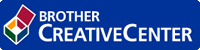
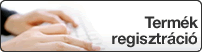
Kezdőlap > PhotoCapture Center > Fényképek nyomtatása a ControlCenter4 eszközről (Windows)
Fényképek nyomtatása a ControlCenter4 eszközről (Windows)
A ControlCenter számos funkcióját használva kinyomtathatja és szerkesztheti a fényképeket.
- Ellenőrizze, hogy a megfelelő papírt helyezte-e a papírtálcába.
- FONTOS
-
- A legjobb eredmény érdekében használjon Brother papírt.
- Ha Brother fotópapírra nyomtat, töltsön be egy külön lapot ugyanabból a fotópapírból a papírtálcára.
- Kattintson a
 (ControlCenter4) ikonra a tálcán, majd kattintson a Megnyitás gombra.
(ControlCenter4) ikonra a tálcán, majd kattintson a Megnyitás gombra. - Tegye az alábbiak valamelyikét:
- Ha Haladó felhasználó mód-ot használ, kattintson a Fénykép fülre, majd kattintson a Fk. nyomt. gombra.
- Ha Otthoni mód-ot használ, kattintson a Fénykép fülre.
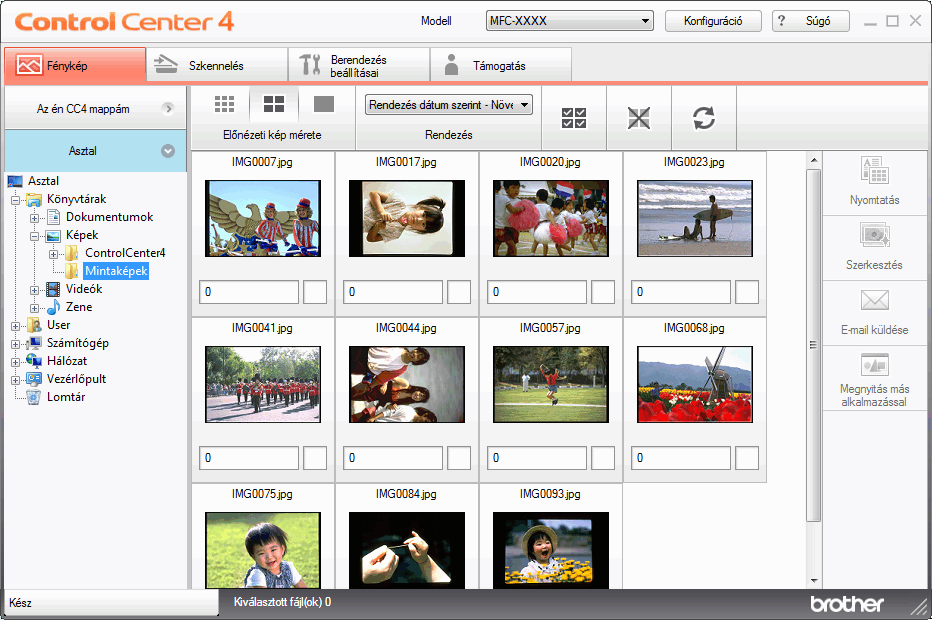
- Válassza ki azt a mappát, amelyben a nyomtatandó kép található.OpcióLeírásAz én CC4 mappámA My CC4 Folder gombra kattintva megnyílik a ControlCenter4 mappa, ami a My Pictures mappában található a számítógépén.AsztalAz asztal gombbal megnyithatja az asztalon a mappa-fát és kiválaszthatja a nyomtatni kívánt képet.
- A képnézegetőben a bélyegkép alatti jelölőnégyzet bejelölésével válassza ki a nyomtatni kívánt képeket.OpcióLeírásÖsszes kiválasztásaKijelöli az összes miniatűrt a jelenlegi nézetben.Kiválasztás törléseMegszünteti az összes miniatűr kijelölését a jelenlegi nézetben.
- Adja meg nyomtatás példányszámát (1-99) a
 lehetőség használatával.
lehetőség használatával. - Ha a nyomtatás előtt további vágást szeretne végezni a fényképen, akkor kattintson a Szerkesztés lehetőségre.
- Kattintson a Nyomtatás gombra.Megjelenik a nyomtatási beállítások ablaka.
- Konfigurálja a Papírméret, Nyomathordozó típusa ésKiosztás opciók beállításait.
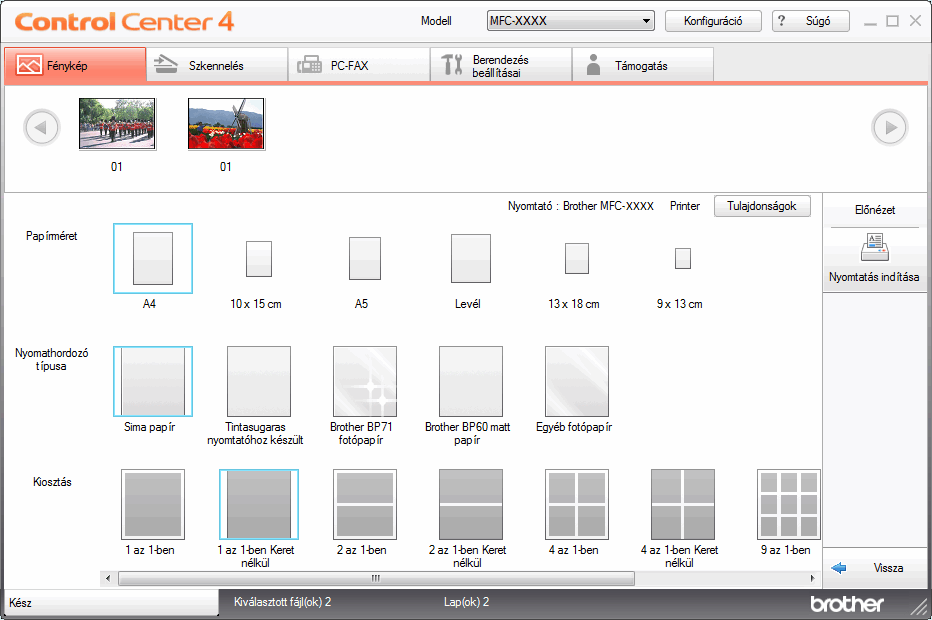
- Kattintson a Tulajdonságok gombra a Nyomtatási Minőség, Színes/ Szürkeárnyalat és Színmód opciók konfigurálásához, ha szükséges. Ha a kép jobb alsó sarkába szeretné nyomtatni az időbélyegzőt, jelölje be a Nyomtatás dátuma jelölőnégyzetet.
- További nyomtatóbeállítások módosításához kattintson a Nyomtatás opciók... gombra. (Csak Speciális üzemmódban)
- Kattintson az OK gombra.
- Kattintson az Előnézet gombra, ha a képet meg kívánja tekinteni a képernyőn nyomtatás előtt.
- Kattintson a Nyomtatás indítása gombra.
- Kapcsolódó tájékoztatás
Hasznos volt ez az oldal?
Köszönjük a visszajelzést.



